โทรศัพท์เป็นไมโครโฟนสำหรับพีซี
การซื้อสมาร์ทโฟนสมัยใหม่ไม่เพียงแต่รับประกันว่าผู้ใช้จะได้รับการสื่อสารผ่านมือถือ เข้าถึงกล้องวิดีโอ ลำโพง แต่ยังรวมถึงฟังก์ชันอื่นๆ ด้วย ดังนั้นในบทความนี้เราจะพูดถึงความสามารถของอุปกรณ์อย่างหนึ่งคือการใช้ไมโครโฟนโดยตรงกับคอมพิวเตอร์ส่วนบุคคล นอกจากนี้ เราจะได้เรียนรู้วิธีการเชื่อมต่อและกำหนดค่า

เนื้อหาของบทความ
วิธีใช้ไมโครโฟนของโทรศัพท์บนคอมพิวเตอร์ของคุณ
ดังนั้นเพื่อให้ได้ผลลัพธ์คุณควรปฏิบัติตามการกระทำต่อไปนี้และดำเนินการตามลำดับที่ระบุ:
- ขั้นแรกคุณจะต้องมีโปรแกรมพิเศษเนื่องจากระบบปฏิบัติการ Android และ Windows ไม่รองรับฟังก์ชั่นบางอย่าง ดังนั้นยูทิลิตี้ที่รู้จักกันดีเช่น WO Mic จึงเป็นตัวเลือกที่ยอดเยี่ยม จะต้องดาวน์โหลดทั้งบนพีซีและสมาร์ทโฟน แท้จริงแล้ว Warelex Mobiola ก็สามารถใช้ได้เช่นกัน แต่อย่างแรกถือว่าทันสมัยกว่าและเหมาะสมกับยุคปัจจุบันมากกว่า
อ้างอิง. เข้าถึงได้ฟรี ดังนั้นใครๆ ก็สามารถซื้อได้ ดังนั้นคุณจะต้องเปิดตลาดการเล่น ป้อนชื่อแอปพลิเคชันที่เหมาะสมและติดตั้งลงในอุปกรณ์ของคุณ
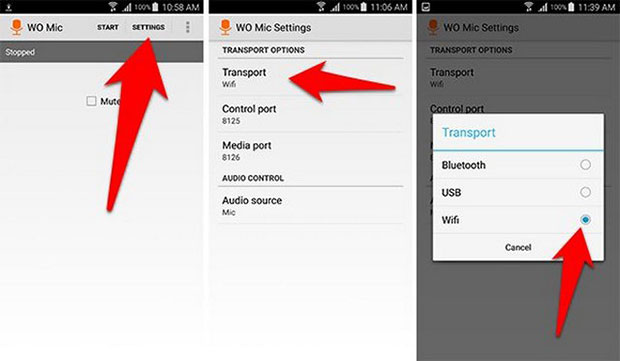
- จากนั้นคุณควรใช้คอมพิวเตอร์ของคุณไปยังอินเทอร์เน็ตเบราว์เซอร์และค้นหาเว็บไซต์ของนักพัฒนา
- ถัดไป เมื่อคุณไปที่แท็บ คุณจะต้องค้นหาส่วนที่มีไว้สำหรับการดาวน์โหลดโดยเฉพาะ มันจะเรียกว่า "ดาวน์โหลด" ขอแนะนำให้ดาวน์โหลดเวอร์ชันล่าสุดที่นั่น สิ่งสำคัญคือนามสกุลไฟล์ลงท้ายด้วย "exe" ตอนนี้คุณต้องติดตั้งไคลเอนต์
- เมื่อเปิดตัวโปรแกรม บนแท็บ Transport คุณควรเลือกวิธีเชื่อมต่อกับพีซีที่คุณต้องการ มีสามตัวเลือกให้เลือก: USB, WI-FI และบลูทูธ ขอแนะนำให้ระบุอันที่สองเนื่องจากถือว่าสะดวกที่สุด
- จากนั้นคุณจะต้องกดปุ่ม "เริ่มต้น" หากคุณเลือกตัวเลือกนี้ผ่านทางอินเทอร์เน็ต ที่อยู่ IP ของโทรศัพท์จะถูกส่งไป
- ขั้นตอนต่อไปคือการเปิดไคลเอนต์เซิร์ฟเวอร์บนพีซี ในการโต้ตอบคุณจะต้องป้อนหมายเลขที่ได้รับในบรรทัดที่ควรปรากฏขึ้นหลังจากคลิกที่บรรทัด "เชื่อมต่อ"
- สุดท้ายนี้ สิ่งที่คุณต้องทำคือไปที่แผงควบคุมและค้นหาส่วน "เสียง" ที่นั่น ในบรรทัดที่เปิดขึ้นว่า "เสียง" ให้เลือก "wo mic"
หลักการทำงานของการรวมไมโครโฟนและสมาร์ทโฟน
 ไม่ว่าคุณจะมีโทรศัพท์มือถือรุ่นใด แต่จะมีขั้วต่อที่มีรูปร่างที่แน่นอน เรียกอีกอย่างว่า "ซ็อกเก็ต" เขาเป็นคนที่มักจะได้รับเสียงไม่เกินสองช่องสัญญาณทั้งอินพุตและเอาต์พุต ด้วยเหตุนี้จึงมีเสียงสเตอริโอมาด้วย นอกจากนี้เป็นมูลค่าการกล่าวขวัญว่าตำแหน่งที่นำเสนอทำหน้าที่เป็นจุดตัดของผู้ติดต่อไม่เพียง แต่สำหรับสายอินพุตเท่านั้น แต่ยังสำหรับสายเอาต์พุตด้วย การเชื่อมต่อนี้ให้เสียงที่ชัดเจนและแม่นยำ และเนื่องจากผู้ติดต่อบนพีซีนั้นแตกต่างไปจากเดิมอย่างสิ้นเชิงจึงเป็นไปไม่ได้ที่จะเชื่อมต่อสมาร์ทโฟนเข้ากับมันและหวังว่าจะใช้งานไมโครโฟนโดยอัตโนมัติในการประดิษฐ์ครั้งแรกเหล่านี้
ไม่ว่าคุณจะมีโทรศัพท์มือถือรุ่นใด แต่จะมีขั้วต่อที่มีรูปร่างที่แน่นอน เรียกอีกอย่างว่า "ซ็อกเก็ต" เขาเป็นคนที่มักจะได้รับเสียงไม่เกินสองช่องสัญญาณทั้งอินพุตและเอาต์พุต ด้วยเหตุนี้จึงมีเสียงสเตอริโอมาด้วย นอกจากนี้เป็นมูลค่าการกล่าวขวัญว่าตำแหน่งที่นำเสนอทำหน้าที่เป็นจุดตัดของผู้ติดต่อไม่เพียง แต่สำหรับสายอินพุตเท่านั้น แต่ยังสำหรับสายเอาต์พุตด้วย การเชื่อมต่อนี้ให้เสียงที่ชัดเจนและแม่นยำ และเนื่องจากผู้ติดต่อบนพีซีนั้นแตกต่างไปจากเดิมอย่างสิ้นเชิงจึงเป็นไปไม่ได้ที่จะเชื่อมต่อสมาร์ทโฟนเข้ากับมันและหวังว่าจะใช้งานไมโครโฟนโดยอัตโนมัติในการประดิษฐ์ครั้งแรกเหล่านี้
ดังนั้นเพื่อให้กลไกดังกล่าวใช้งานได้จึงจำเป็นต้องซื้ออะแดปเตอร์ที่เหมาะสม ควรสร้างไว้บนโครงสร้างโดยตรง หรือใช้ไมโครโฟนมาตรฐานและอะแดปเตอร์
ความสนใจ. ในการตัดสินใจเลือกซื้อไมโครโฟนอย่างเหมาะสม คุณต้องใส่ใจกับประเภทของผลิตภัณฑ์ซึ่งควรขึ้นอยู่กับผู้ผลิตไมโครโฟนด้วย คุณจะต้องติดตั้งโปรแกรมพิเศษเพื่อให้ฟังก์ชันทำงาน
วิธีการตั้งค่าไมโครโฟนบนคอมพิวเตอร์
แน่นอนว่าสิ่งนี้ง่ายที่สุดเท่าที่จะเป็นไปได้ดังนั้นแม้แต่ผู้เริ่มต้นในเรื่องนี้ก็สามารถจัดการได้ ดังนั้นเพื่อสิ่งนี้คุณต้องดำเนินการกิจวัตรต่อไปนี้:
- ก่อนอื่นคุณต้องไปที่เมนูโดยคลิกที่ปุ่ม "เริ่ม" จากนั้นเลือก "แผงควบคุม"
- จากนั้นคุณก็จะสามารถเข้าถึงเส้น “เสียง” ได้ หน้าต่าง "บันทึก" จะพร้อมใช้งานสำหรับคุณ ดังนั้นคุณต้องเลือกอุปกรณ์เสียงของคุณเองผ่านรายการที่เรียกว่า "ไมโครโฟนในตัว"
- ในอนาคตคุณสามารถดูคุณสมบัติได้โดยคลิกที่คำจารึก "ฟัง" ก่อน
- ขอแนะนำอย่างยิ่งให้ใช้หูฟังในการดำเนินการนี้ เนื่องจากไม่มีเสียงรบกวน ดังนั้นคุณจึงสามารถฟังเสียงของคุณโดยไม่มีเสียงแหลม
- หากพบว่าเสียงเบาเกินไปก็ควรเปิดเสียงให้ดังขึ้นและยอมรับได้ หรือในทางกลับกัน สำหรับอัตราขยายซึ่งคุณสามารถดูได้ในส่วนนี้เป็นตัวบ่งชี้ที่ต้องการ - ไม่เกิน 20 เดซิเบล มิฉะนั้นอาจเกิดการรบกวนได้หลายประเภท
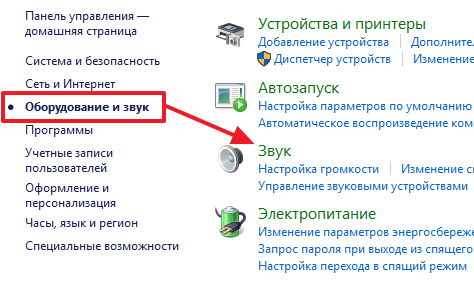
วิธีการตั้งค่าไมโครโฟนโดยใช้ไดรเวอร์การ์ดเสียง
จากตัวอย่าง เราจะพิจารณาตัวเลือกการกำหนดค่าโดยตรงบนระบบปฏิบัติการ Windows การทำอัลกอริธึมที่อธิบายไว้ด้านล่างนี้จะทำให้คุณเข้าใกล้เป้าหมายมากขึ้น:
- ก่อนอื่นคุณต้องติดตั้งไดรเวอร์เองก่อน สามารถพบได้ทั้งที่มาพร้อมกับอุปกรณ์หรือดาวน์โหลดแยกจากเว็บไซต์อย่างเป็นทางการของผู้ผลิต
สำคัญ. หลังจากขั้นตอน คุณจะต้องรีสตาร์ทคอมพิวเตอร์ส่วนบุคคลของคุณ
- หลังจากนั้นคุณควรตรวจสอบคุณภาพของการสร้างเสียงอย่างแน่นอน ตอนนี้คุณสามารถเชื่อมต่อไมโครโฟนได้แล้ว
- ถัดไปคุณต้องอ้างอิงถึงการตั้งค่าเสียงทั้งในระบบหรือในการ์ดเสียงแยกต่างหาก สามารถทำได้โดยคลิกที่ไอคอนลำโพงซึ่งอยู่ที่มุมขวาล่าง ดังนั้นคุณต้องคลิกขวา
- จริงๆ แล้ว คุณจะถูกโอนไปยังแท็บการตั้งค่าไมโครโฟนทั้งหมด หากเชื่อมต่อได้อย่างน่าเชื่อถือ คุณจะสามารถสังเกตเห็นเครื่องชั่งที่น่าจะเคลื่อนที่ได้มากที่สุด ในส่วนนี้มีความเป็นไปได้ที่จะเปลี่ยนพารามิเตอร์ไม่เพียง แต่ระดับเสียงและความไวเท่านั้น แต่ยังรวมถึงการเพิ่มเอฟเฟกต์พิเศษต่างๆด้วย นี่อาจเป็นการสร้างเสียงสะท้อนเพิ่มเติมหรือการเพิ่มประสิทธิภาพของผลิตภัณฑ์ (การวัดจะทำในหน่วย dB)
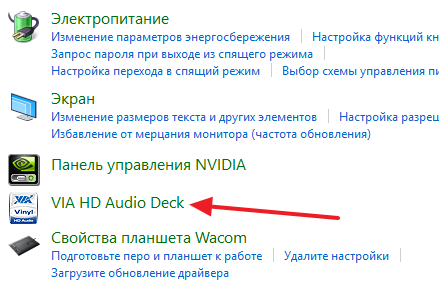
ท้ายที่สุด ขอแนะนำอย่างยิ่งให้ตรวจสอบการเปลี่ยนแปลงในอุปกรณ์ของคุณ สามารถใช้ Messenger ใดก็ได้ ตัวอย่างเช่น Skype เหมาะสำหรับสิ่งนี้ ดังนั้นจึงแนะนำให้โทรไปยังผู้ติดต่อหรือบอทที่มีอยู่ในบรรทัดข้อความ ด้วยความช่วยเหลือจากคู่สนทนาของคุณ คุณสามารถค้นหาประสิทธิภาพของกลไกได้





